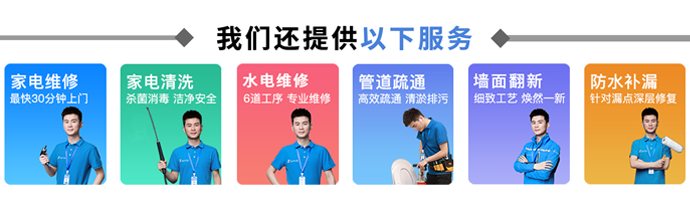服务热线:
服务热线:
在 Windows 7 中设置文件夹共享,可以按照以下步骤进行操作:
1. 找到需要共享的文件夹,右键单击该文件夹,选择“属性”。
2. 在“属性”窗口中,切换到“共享”选项卡。
3. 点击“高级共享”按钮。
4. 在“高级共享”窗口中,勾选“共享此文件夹”选项。
5. 可以设置共享文件夹的名称和共享权限。默认情况下,Everyone 用户组具有读取权限。如果需要设置其他权限,可以点击“权限”按钮进行详细设置。
6. 点击“确定”按钮保存设置。
7. 接下来,需要设置网络共享和安全设置。在“共享”选项卡中,点击“网络和共享中心”链接。
8. 在“网络和共享中心”窗口中,点击“更改高级共享设置”。
9. 在“高级共享设置”窗口中,展开“家庭或工作”或“公用”网络配置文件。
10. 确保“启用文件和打印机共享”选项被勾选。
11. 可以根据需要设置其他共享选项,如密码保护共享等。
12. 点击“保存更改”按钮保存设置。
完成以上步骤后,文件夹就已经成功共享了。其他计算机可以通过网络访问该共享文件夹。
请注意,共享文件夹可能会带来安全风险,特别是在公共网络环境中。确保只共享必要的文件夹,并设置适当的权限来限制访问。此外,确保你的计算机和网络具有适当的安全措施,如防火墙和防病毒软件。